 Software-Tutorial
Software-Tutorial
 Computer Software
Computer Software
 So verwenden Sie den geometrischen Skizzenblock, um einen Punkt mit einem anderen Punkt zu verschieben
So verwenden Sie den geometrischen Skizzenblock, um einen Punkt mit einem anderen Punkt zu verschieben
So verwenden Sie den geometrischen Skizzenblock, um einen Punkt mit einem anderen Punkt zu verschieben
php-Editor Yuzai stellt Ihnen heute eine neuartige Bedienmethode vor: %E5%87%A0%E4%BD%95%E7%94%BB%E6%9D%BF%E8%AE%A9%E7% 82%B9% E9%9A%8F%E5%8F%A6%E4%B8%80%E4%B8%AA%E7%82%B9%E8%BF%90%E5%8A%A8%E7%9A% 84%E6% 93%8D%E4%BD%9C%E6%96%B9%E6%B3%95. Diese Methode ermöglicht Ihnen eine größere Flexibilität im Betrieb und bringt ein neues Spielerlebnis. Folgen Sie dem Editor, um die spezifischen Schritte dieser Technik zu lernen!
Konstruieren Sie das Liniensegment AB und wählen Sie einen beliebigen Punkt C auf dem Liniensegment aus. Öffnen Sie den geometrischen Skizzenblock, wählen Sie das [Liniensegment-Werkzeug] in der linken Seitenleiste und zeichnen Sie im Arbeitsbereich rechts ein Liniensegment AB. Wählen Sie das Menü [Konstruktion] in der oberen Menüleiste aus und wählen Sie den Befehl [Punkt auf Liniensegment] aus der Dropdown-Option. Auf diese Weise wird Punkt C konstruiert und der Wert von Punkt C gemessen. Verwenden Sie das [Verschieben-Werkzeug], um Punkt C auszuwählen, klicken Sie dann auf das Menü [Messen] in der oberen Menüleiste und wählen Sie den Befehl [Punktwert] aus der Dropdown-Option, um den Wert von Punkt C auf dem Liniensegment AB zu messen. und berechnen Sie den Zahlenwert als Bewegungsgeschwindigkeit des zweiten Punktes. Klicken Sie in der oberen Menüleiste auf das Menü [Daten], wählen Sie aus der Dropdown-Option den Befehl [Berechnen] und geben Sie die im Popup-Dialogfeld angezeigte Formel als Bewegungsgeschwindigkeit des zweiten Punkts ein. Wenn Sie die Bewegungsgeschwindigkeit später ändern möchten, können Sie im Arbeitsbereich auf den berechneten Wert doppelklicken, um ihn zu ändern.
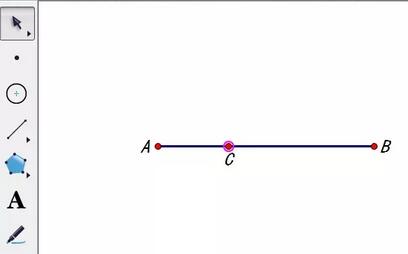
Zeichnen Sie Punkte auf dem Liniensegment, um den zweiten Punkt zu erhalten. Verwenden Sie das [Verschieben-Werkzeug], um den oben berechneten Wert und das Liniensegment AB auszuwählen, klicken Sie auf das Menü [Zeichnen] in der oberen Menüleiste und wählen Sie den Befehl [Punkt auf Liniensegment zeichnen] aus der Dropdown-Option, um den Punkt zu erhalten D, das ist die Bewegungszahl von Punkt C. Gradgesteuerter Bewegungspunkt. Wählen Sie Punkt C aus und ziehen Sie ihn auf dem Liniensegment. Sie können sehen, dass sich Punkt D ebenfalls mit unterschiedlichen Geschwindigkeiten bewegt.
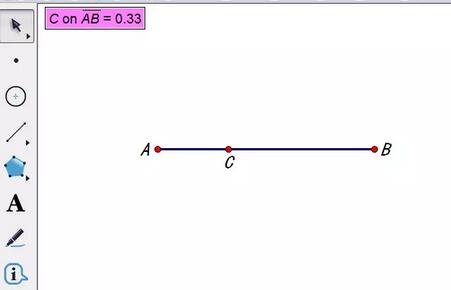
Das obige ist der detaillierte Inhalt vonSo verwenden Sie den geometrischen Skizzenblock, um einen Punkt mit einem anderen Punkt zu verschieben. Für weitere Informationen folgen Sie bitte anderen verwandten Artikeln auf der PHP chinesischen Website!

Heiße KI -Werkzeuge

Undresser.AI Undress
KI-gestützte App zum Erstellen realistischer Aktfotos

AI Clothes Remover
Online-KI-Tool zum Entfernen von Kleidung aus Fotos.

Undress AI Tool
Ausziehbilder kostenlos

Clothoff.io
KI-Kleiderentferner

Video Face Swap
Tauschen Sie Gesichter in jedem Video mühelos mit unserem völlig kostenlosen KI-Gesichtstausch-Tool aus!

Heißer Artikel

Heiße Werkzeuge

Notepad++7.3.1
Einfach zu bedienender und kostenloser Code-Editor

SublimeText3 chinesische Version
Chinesische Version, sehr einfach zu bedienen

Senden Sie Studio 13.0.1
Leistungsstarke integrierte PHP-Entwicklungsumgebung

Dreamweaver CS6
Visuelle Webentwicklungstools

SublimeText3 Mac-Version
Codebearbeitungssoftware auf Gottesniveau (SublimeText3)

Heiße Themen
 Wie viel kostet Microsoft Powertoys?
Apr 09, 2025 am 12:03 AM
Wie viel kostet Microsoft Powertoys?
Apr 09, 2025 am 12:03 AM
Microsoft Powertoys ist kostenlos. Diese Sammlung von Tools, die von Microsoft entwickelt wurden, wurde entwickelt, um Windows -Systemfunktionen zu verbessern und die Benutzerproduktivität zu verbessern. Durch die Installation und Verwendung von Funktionen wie FancyZones können Benutzer Fensterlayouts anpassen und Workflows optimieren.
 Was ist die beste Alternative zu Powertoys?
Apr 08, 2025 am 12:17 AM
Was ist die beste Alternative zu Powertoys?
Apr 08, 2025 am 12:17 AM
TheBestalternativestopoWertoysforwindowsSerArautohotkey, WindowGrid und Winaerotweaker.1) AutoHotKeyOffersextenSivesCripingForAutomation.2) WindowGridProvidingIntivegrid-basierte Windowmanagement.3) WinaerotweakerAllowsDeepcustomizationofwindowssetings
 Muss Powertoys laufen?
Apr 02, 2025 pm 04:41 PM
Muss Powertoys laufen?
Apr 02, 2025 pm 04:41 PM
Powertoys muss im Hintergrund ausgeführt werden, um seine volle Funktionalität zu erreichen. 1) Es stützt sich auf Haken auf Systemebene und Event-Listen, wie z. B. die Überwachung der Fensterbewegung von Fancyzones. 2) Angemessene Ressourcenverwendung, normalerweise 50-100 MB Speicher und im Leerlauf fast keine CPU-Verwendung. 3) Sie können Power-On einrichten und PowerShell-Skripte verwenden, um sie zu implementieren. 4) Wenn Sie Probleme stoßen, überprüfen Sie die Protokolldateien, deaktivieren Sie bestimmte Tools und stellen Sie sicher, dass sie auf die neueste Version aktualisiert werden. 5) Zu den Optimierungsvorschlägen gehören das Deaktivieren von selten verwendeten Tools, das Anpassen der Einstellungen und die Überwachung der Ressourcenverbrauch.
 Was ist der Zweck von Powertoys?
Apr 03, 2025 am 12:10 AM
Was ist der Zweck von Powertoys?
Apr 03, 2025 am 12:10 AM
Powertoys ist eine kostenlose Sammlung von Tools, die von Microsoft gestartet wurden, um die Produktivität und die Systemsteuerung für Windows -Benutzer zu verbessern. Es bietet Funktionen über eigenständige Module wie FancyZones Management -Fensterlayout und PowerRename -Batch -Umbenennen von Dateien, wodurch der Benutzer -Workflow reibungsloser ist.
 So beheben Sie: Err_timed_out -Fehler in Google Chrome
Mar 26, 2025 am 11:45 AM
So beheben Sie: Err_timed_out -Fehler in Google Chrome
Mar 26, 2025 am 11:45 AM
In Artikel wird das Fixieren von "err_timed_out" -Fehler in Google Chrome erläutert, die durch schlechte Internet, Serverprobleme, DNS -Probleme und mehr verursacht werden. Bietet Lösungen wie das Überprüfen von Verbindungen, das Löschen von Cache und das Zurücksetzen der Einstellungen.
 Benötigt Microsoft Powertoys eine Lizenz?
Apr 07, 2025 am 12:04 AM
Benötigt Microsoft Powertoys eine Lizenz?
Apr 07, 2025 am 12:04 AM
Microsoft Powertoys benötigt keine Lizenz und ist eine kostenlose Open -Source -Software. 1.Powertoys bietet eine Vielzahl von Werkzeugen wie FancyZones für das Fenstermanagement, PowerRename für die Umbenennung von Stapeln und Colorpicker für die Farbauswahl. 2. Benutzer können diese Tools entsprechend ihren Bedürfnissen zur Verbesserung der Arbeitseffizienz aktivieren oder deaktivieren.
 Wie lade ich Microsoft Powertoys herunter?
Apr 04, 2025 am 12:03 AM
Wie lade ich Microsoft Powertoys herunter?
Apr 04, 2025 am 12:03 AM
Die Möglichkeit zum Herunterladen von Microsoft Powertoys ist: 1. Open PowerShell und Ausführen von WingetInstallMicrosoft.PoWertoys, 2. oder die Github -Seite, um das Installationspaket herunterzuladen. Powertoys ist eine Reihe von Tools zur Verbesserung der Windows -Benutzerproduktivität. Es enthält Funktionen wie FancyZones und PowerRename, die über Winget oder grafische Schnittstelle installiert werden können.
 Ist Powertoys Teil von Windows 11?
Apr 05, 2025 am 12:03 AM
Ist Powertoys Teil von Windows 11?
Apr 05, 2025 am 12:03 AM
Powertoys ist nicht die Standardkomponente von Windows 11, sondern eine Reihe von Tools, die von Microsoft entwickelt wurden und separat heruntergeladen werden müssen. 1) Es bietet Funktionen wie Fancyzones und wach, um die Benutzerproduktivität zu verbessern. 2) Achten Sie bei der Verwendung auf mögliche Softwarekonflikte und Leistungsauswirkungen. 3) Es wird empfohlen, das Tool selektiv zu aktivieren und es regelmäßig zu aktualisieren, um die Leistung zu optimieren.





